P-GO SEARCH(ピゴサーチ)では目当てのポケモンが出現するとお知らせしてくれる「プッシュ通知」という機能があります。ここではP-GOサーチのプッシュ通知についての設定方法やプッシュ通知が来ない時の対処法・対策法を記載しているので参考にしてください。
P-GOサーチのプッシュ通知とは!?
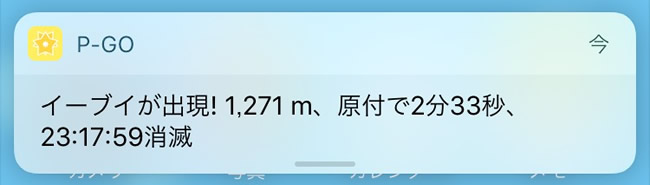
ピゴサーチのプッシュ通知とは、あらかじめゲットしたいポケモンを設定しておくことで、近くにそのポケモンが出現した時にお知らせしてくれる便利な機能です。
プッシュ通知を設定しておくことで、ポケモンGOを開いていなくてもレアポケモンのラプラスやカイリューといったポケモンが自身の設定した場所の近くに出現するとスマホ、またはPCにお知らせの通知が届きます。とても簡単な設定なので、目当てのポケモンがいる場合はぜひプッシュ通知を活用してみよう!
またプッシュ通知は、iPhoneなどのios端末とパソコンなどのブラウザ版で通知の受け取り方が変わってくるので別々に解説していきます。
iPhone(ios)でプッシュ通知の受け取り方
iPhoneなどのプッシュ通知の受け取り方は、とても簡単で一部設定だけで特に特殊な設定なども必要ありません。
App StoreからP-GO SEARCHのアプリをダウンロードして右下のベルマークをタップします。
最大通知距離と移動手段を設定
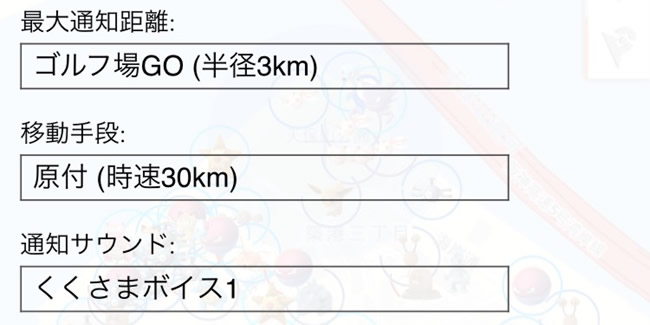
ここでは設定した場所からの最大通知距離と、移動手段を設定します。
最大通知距離は直線距離で計算されるので、5kmでも地図上の5kmより長くなる場合があります。
移動手段は時速1kmから時速12,144km(ネタ)まで選択できますが、実際は徒歩の時速5kmから車の時速40kmぐらいが現実的です。
最大通知距離と移動手段を設定すると、現在地設定から(最大通知距離)圏内で、かつ、残り時間に対して指定した(移動手段)で間に合う場合のみプッシュ通知が届くようになります。
また通知サンドとしてスマホのみプッシュ通知の通知音の設定が可能です。
プッシュ音は、iosデフォルト・くくさまボイス1・くくさまボイス2・くくさまボイス3・にゃんこ1・にゃんこ2・にゃんこ3・ピコンから選択できます。
個人的なおすすめは「くくさまボイス1」が可愛くていい感じです♪
現在地点をロック
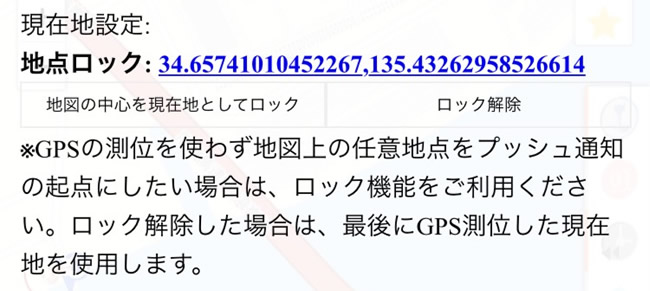
GPSがうまく作動しない時やバッテリーを抑えたい時は、現在地点をあらかじめロックすることができます。
地点のロックは、ロックしたい場所を地図の中心にして、「地図の中心を現在地としてロック」をタップします。
またロック解除もとなりのロック解除ボタンをタップするだけでなので現在地点のロックをうまく活用しよう!
プッシュ通知を受け取るポケモンを設定
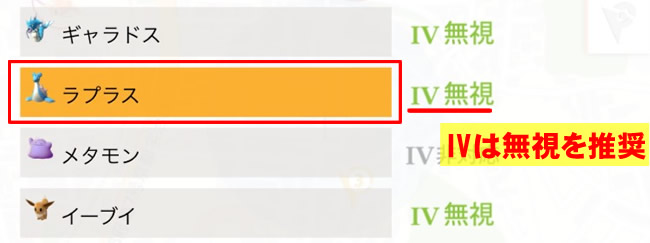
最後にプッシュ通知を受け取りたいポケモンを設定して完了です。
ポケモンは16種類まで設定できます。
現在ピゴサーチではフィルタリングという個体値が高いポケモンが出現した時だけプッシュ通知を受け取ることができます。
個体値は「IV85%以上、90%以上、95%以上、100%のみ、IV無視」が設定できます。
ピゴサーチのフィルタリングにつていては下記ページでまとめているので参考にしてください。
ブラウザ版でプッシュ通知の受け取り方
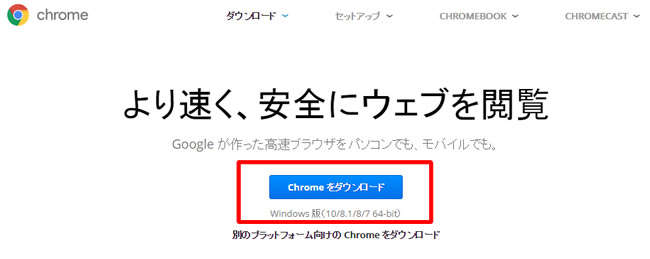
パソコンのブラウザ版ではGoogle Chrome(クロム)のみプッシュ通知を受け取ることができます。
まずGoogle Chromeが入っていない場合はChromeをインストールします。
Chromeのインストールはとても簡単です。
下記Googleの公式ページからダウンロードボタンをクリックしてページ内容に沿って進むだけです。
拡張機能aquapal Notification for Chromeをダウンロード
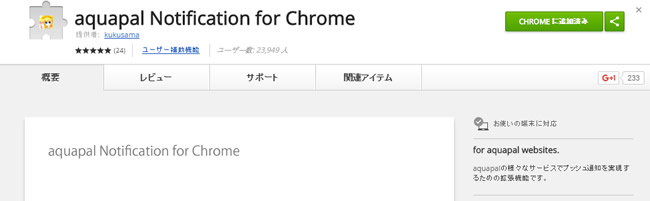
Chromeがインストールできたら次に「aquapal Notification for Chrome」という拡張機能をchromeにインストールします。
⇒ aquapal Notification for Chromeダウンロードページ
拡張機能というのはchromeというブラウザーをパワーアップするサブアイテムみたいな感じです。
少し難しく感じるかもしれませんが、chromeも拡張機能もどちらもインストールするだけなので、やってみるととても簡単にできます。
後はアプリ版と同じ作業
ここまでくると、後はスマホのアプリ版と同じ作業です。
ピゴサーチ右下のベルマークをクリックすると通知設定の画面が開くので、まずは「現在地点の設定」、次に「最大通知距離」「移動手段」を設定します。その後で、プッシュ通知がきてほしいポケモンを選択すれば設定完了です。
ここまでの流れおさらい
①ブラウザーのGoogle Chrome(クロム)をインストールする
②chromeの拡張機能「aquapal Notification for Chrome」をインストールする
③現在地点の設定をする
④最大通知距離・移動手段を設定する
⑤プッシュ通知が来てほしいポケモンを選択する
設定が完了するとピゴサーチを開いていなくても、お目当てのポケモンが近くに出現すると「出現しました!」という音声とポップアップで知らせてくれます。
PC側ではこんな感じで通知がきます▼
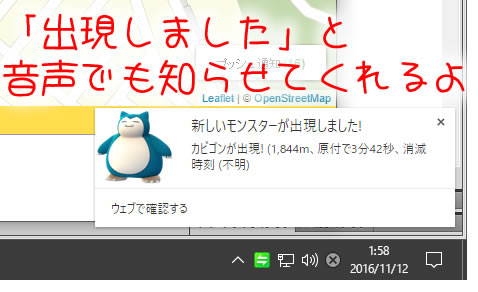
下記ページでもブラウザ版のピゴサーチのプッシュ通知設定方法について記載しているので合わせて参考にしください。
ブラウザ版でのメリット
ピゴサーチはあくまでポケモンGOのサードパーティ製のツールなので、BANされる可能性はゼロではありません。
※ピゴサーチでBANされた例は今のところありません。
ただ、ブラウザ版を使用することによって、ポケモンGOとの関連性が限りなくゼロになるので、BANされる可能性はほぼなくなります。
わたし個人の使い方ですが、ピゴサーチはブラウザ版でのみ使用し、基本的にはポケモンを探す機能は使用せずにジムのレベルや名声確認にピゴサーチを使っています。
ピゴサーチで落とせそうなジム、またはジムレベルを上げてポケモンを配置できそうなジムを見つけて、散歩コースを決める。そして、毎日できるだけ歩く、、ように心がける!!そういう感じでピゴサーチを活用しています!
⇒ ピゴサーチでジムの色、ジムレベルが確認できるようになったぞ!
⇒ ピゴサーチで各チームのジム占拠数と合計ジムポイント(ステータス)が丸わかり!
ピゴサーチに限らず、ポケモンを探す機能が付いているサードパーティ製のサーチアプリやツールを使うのは個人の判断です。
自己責任で使うのであれば自由だと思います。
ただ、今はほとんどないとは思いますが、Googleのアカウントを入れてポケモンGOのアプリとリンクさせるツールはとても危険です。
BANだけではなく、個人情報の流出も考えられるので、そういった類には手を出さない方が無難です。
プッシュ通知が来ない時の対処法
プッシュ通知が来ない時は以下のことを確認してみてください。
アプリ(ios)版
スマホ側の通知がONになっているか確認してください。スマホ側の通知センターがOFFになっているとプッシュ通知は来ません。
通知センターは、スマホの「設定」→「通知」→「P-GO」で『通知を許可』にしください。
パソコン(ブラウザ)版
パソコンのブラウザ版ではchromeのみプッシュ通知が受け取ることが出来ます。Internet ExplorerやMicrosoft Edge、Firefox、Safariなどのブラウザでは通知を受け取ることが出来ません。
またchromeに拡張機能の「aquapal Notification for Chrome」がインストールしていないと通知が来ません。
それでも通知が来ない時は
それでも通知が来ない時は「最大通知距離・移動手段」の設定が適正か確認してみてください。
例えば最大通知距離が半径50mで移動手段が時速1kmになっている場合は設定している場所から半径50mでなおかつ時速1kmという遅い速度でポケモンが消滅するまでに間に合うポケモンにしか通知が来ないようになっています。
また、通知が来てほしいポケモンがしっかり設定されているか、個体値の設定を上げていないかをチェックしてみてください。
例えば個体値の設定をIV100%にしている場合は個体値がMAXの時にしか通知が来なくなります。個体値がMAX(特にレアポケモン)という個体はほぼ出現しないので、本当に欲しいポケモンがいる場合は個体値の設定は「無視」が無難だと思います。
その他の通知が来ない時の確認点
次の状況になるとプッシュ通知が停止します。
- 1週間以上ピゴサを開いていない
- 1週間以上ピゴサシステムの更新が行われていない
- 1週間以上GPS測位を行っていない
上記に当てはまる方は下記の4つの解決法を順番に試すと解決します。
- ピゴサ左下の「設定」から「システム再読み込み」を行う。
- アプリ版はアプリを終了させて開きなおすか端末の再起動を、サイト版はページの更新やブラウザキャッシュの削除を行う。
- 電波状況が良い場所でピゴサ右上の衛星マークを押して「常時測位中」にする。
- 現在位置が地図で表示されたら、ピゴサ右下の「プッシュ通知」設定を開き、「ロック解除」を押して、設定画面を閉じる。
Android版は!?
残念ながらピゴサーチは現在、Android版のアプリは存在しません。
以前はGooglePlayからダウンロードできましたが、現在ピゴサーチはGooglePlayから姿を消しています。
おそらく、GooglePlayには復活はしないと推測されますが、安心してください。Android端末でもブラウザ版から通常に確認することができます。下記のURLからWEBサイト版として見る事ができますので、Androidの方は下記から、もしくはパソコンから確認してください。
p-goカスタムアイコン画像と名前の直し方最新版
![]()
ピゴサーチのデフォルトではポケモンのアイコンや名前が権利上の問題からでたらめに振り分けられています。
ただ、設定画面からp-goカスタムアイコンのURLを入力するとアイコンやポケモンの名前を元に戻すことができます。
下記のp-goカスタムアイコン最新版では金銀ジョウト地方第二世代のポケモンも対応しています。
ピゴサーチで何ができるの?
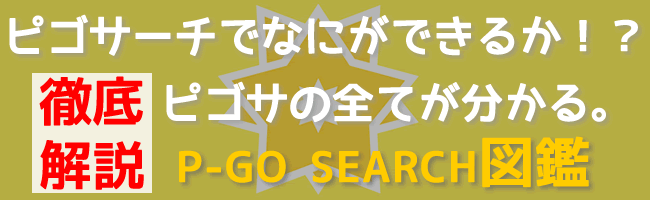
現在ピゴサーチでポケモンを探す以外にも、ジムのレベルや占拠チーム、名声値を確認したり、ルアーモジュールが焚かれているポケストップを確認したり、Lineでポケモンの情報を共有できたりと様々な機能が搭載されています。
下記ページではピゴサーチのカスタムアイコンや名前の直し方からピゴサで現在何ができるのかをまとめていますので是非参考にしてください。

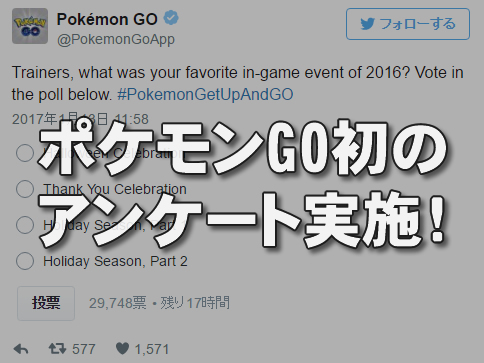

コメント